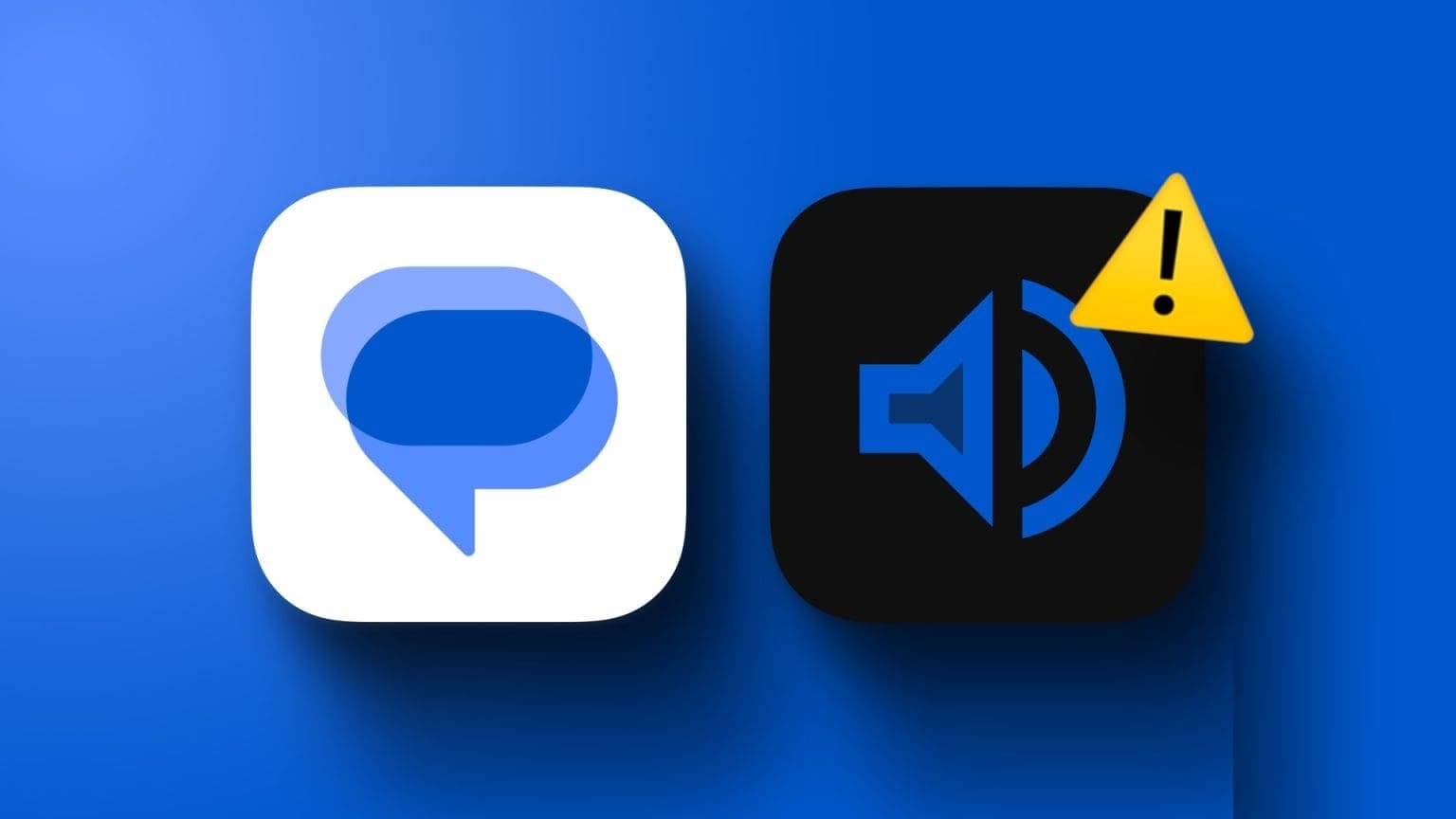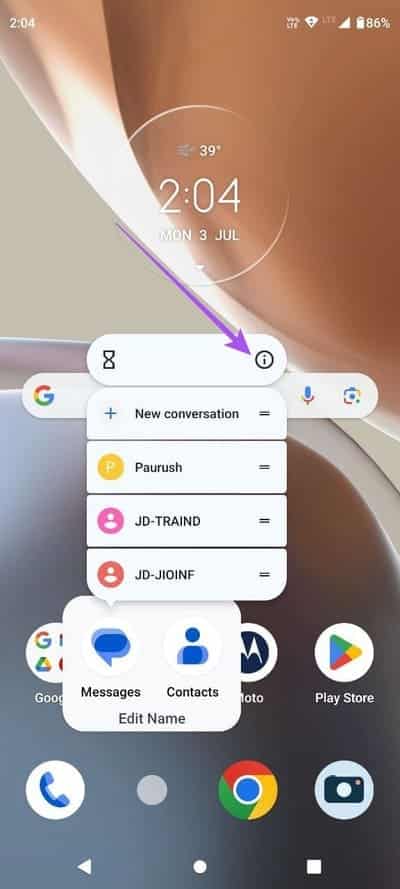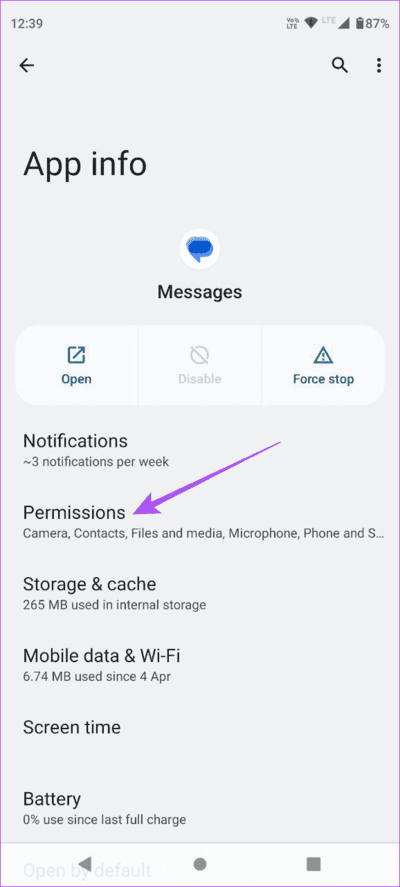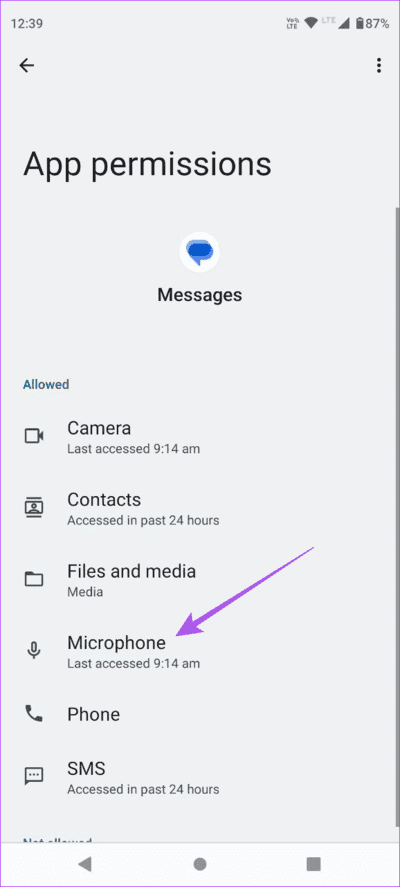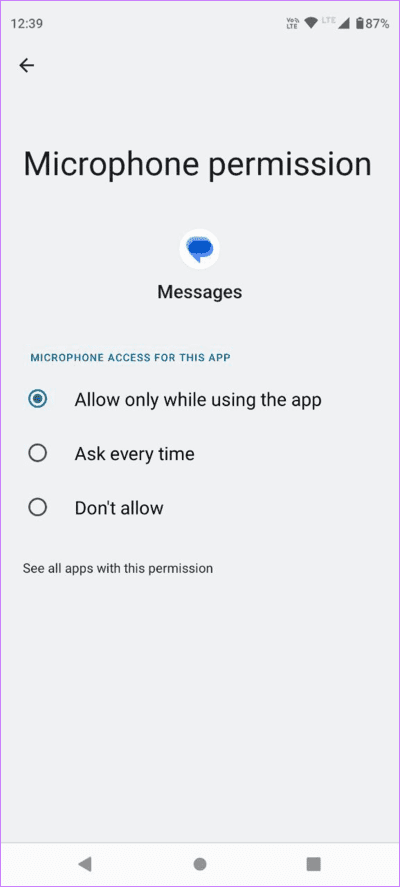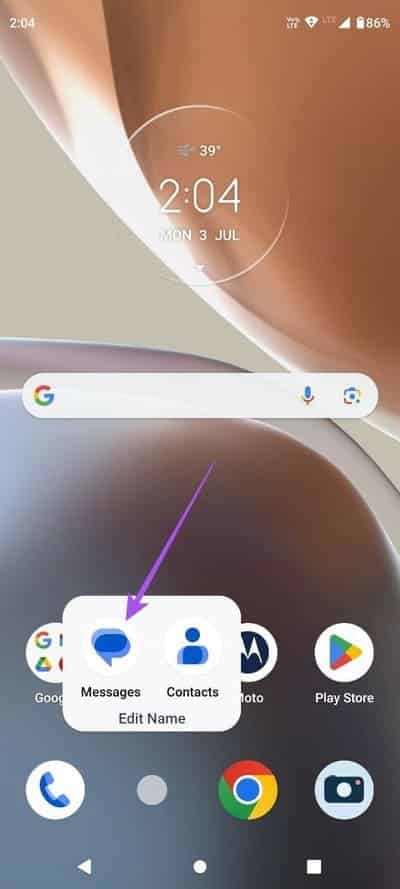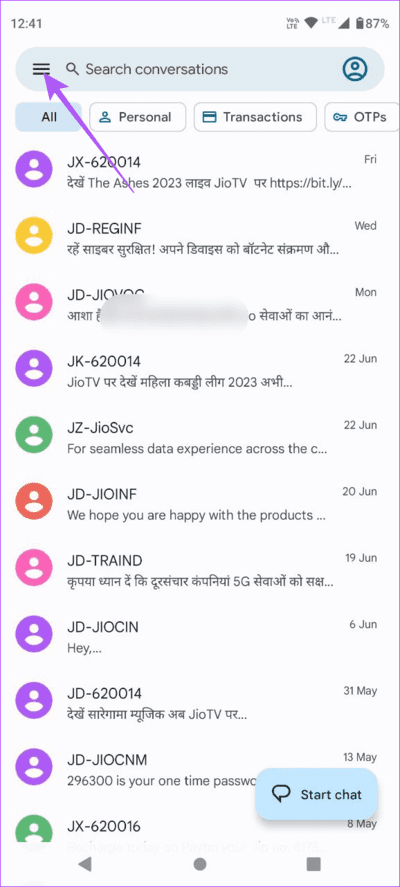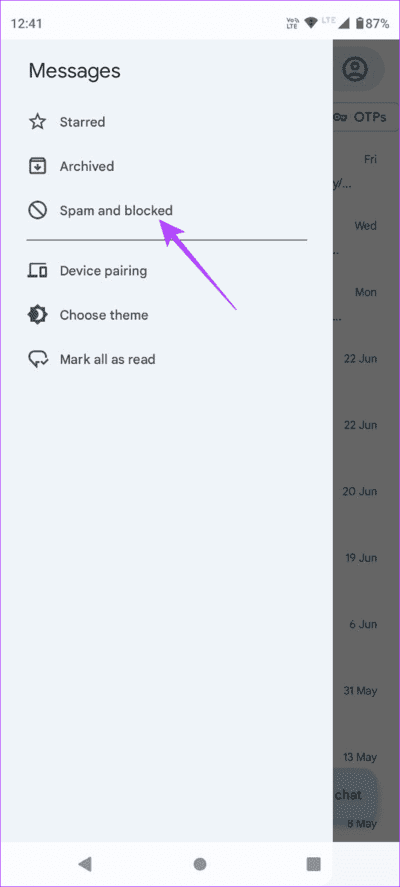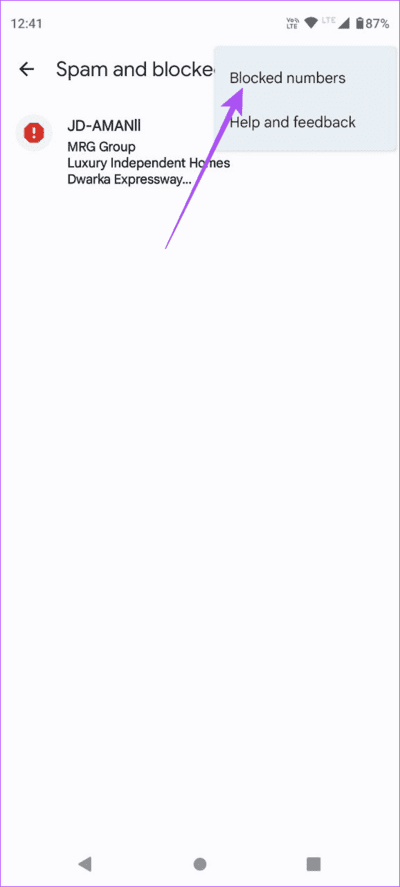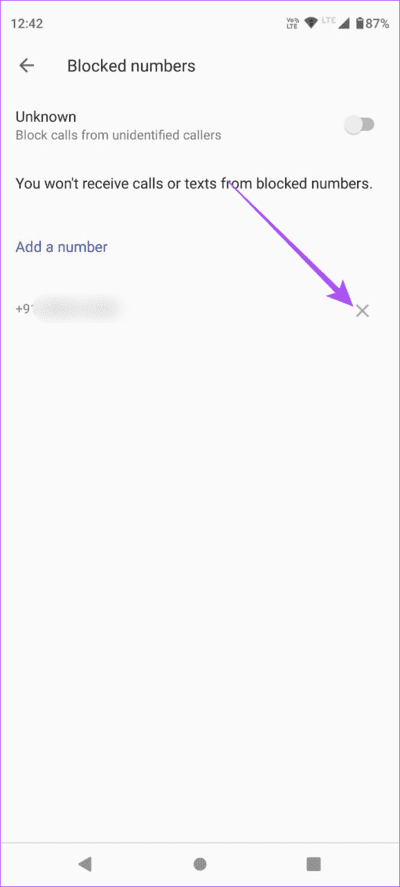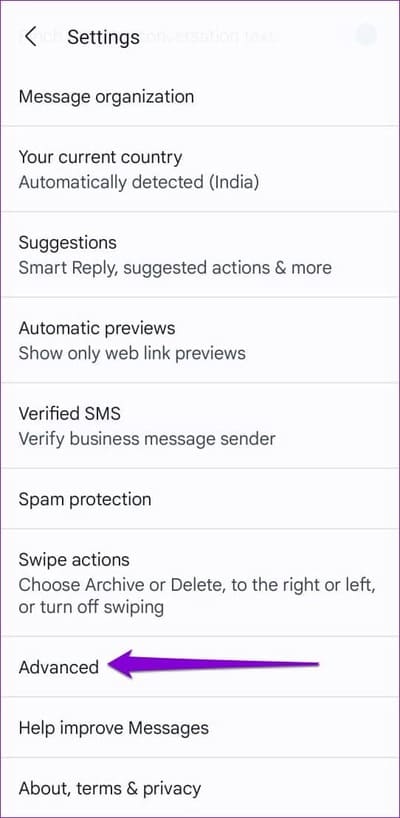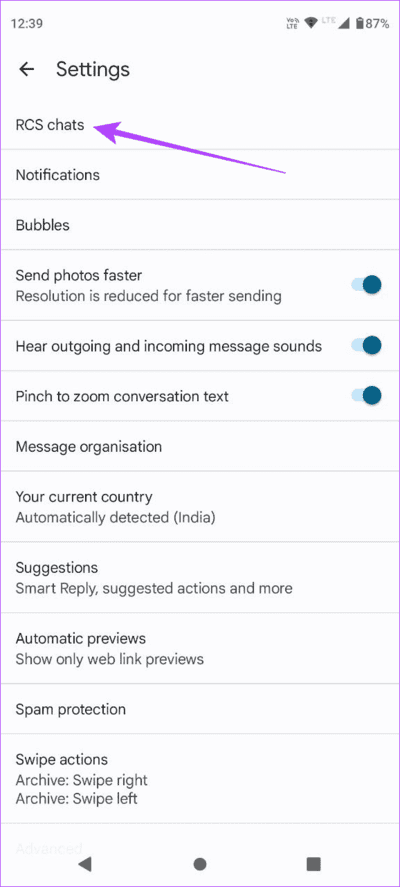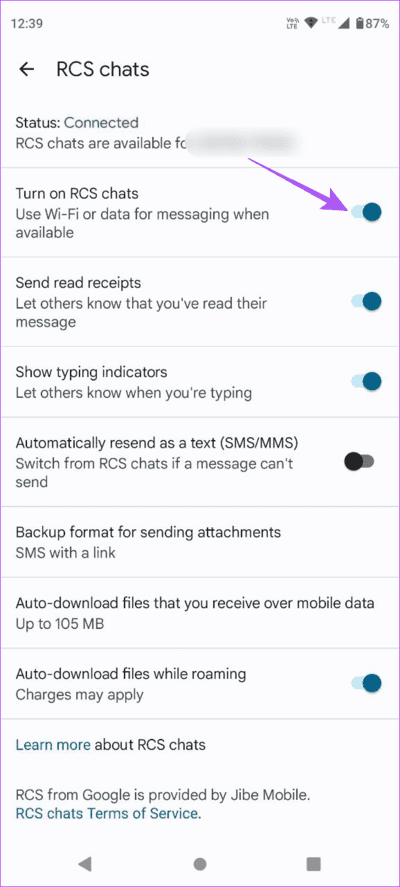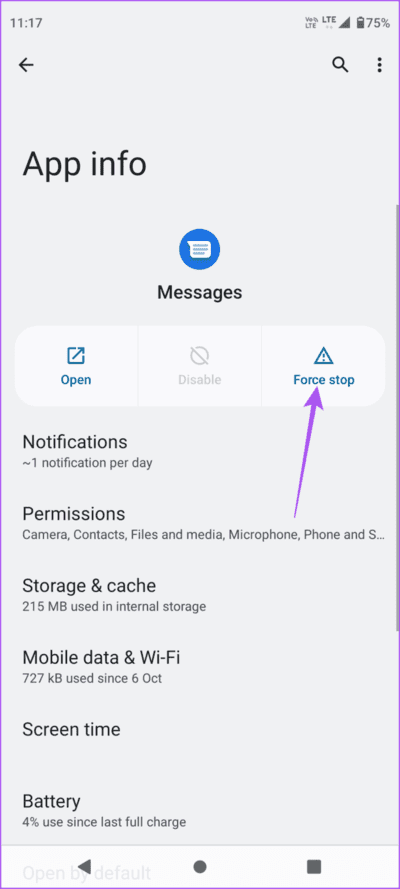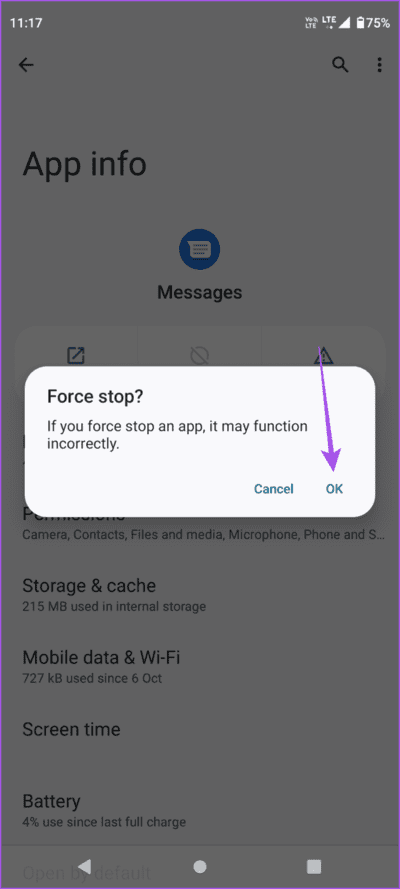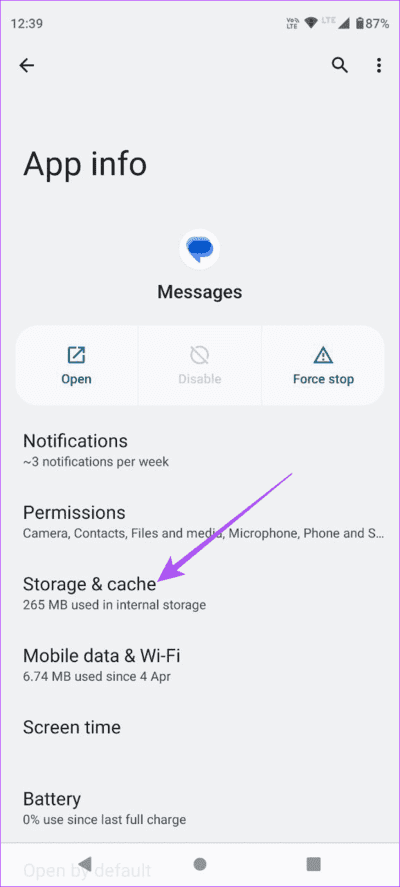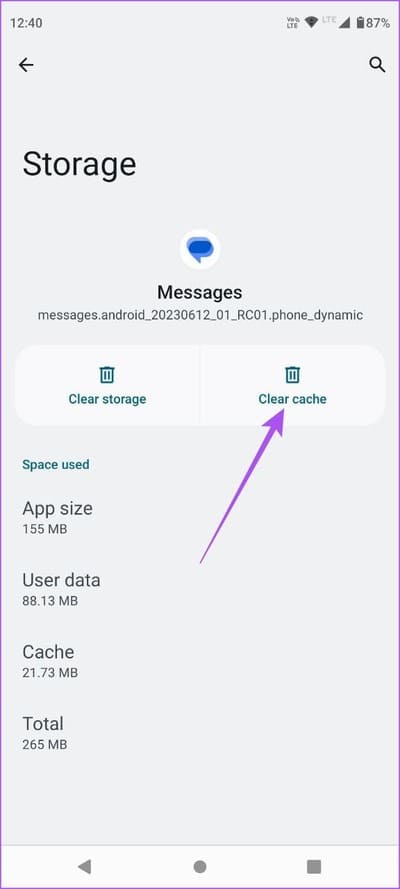Android의 메시지 앱에서 작동하지 않는 음성 메시지에 대한 6가지 수정 사항
Android의 Google 메시지는 iMessage, WhatsApp 및 Telegram과 경쟁합니다. Google RCS를 활성화하여 다음과 같은 채팅 기능에 액세스할 수 있습니다. 메시지에 응답 사진, 비디오 및 음성 메시지와 같은 미디어를 연락처로 보낼 수 있습니다.
그러나 일부 사용자는 메시지 앱에서 음성 메시지가 작동하지 않는다고 불평하고 있습니다. Android 휴대폰에서 동일한 문제가 발생하는 경우 Android의 메시지 앱에서 작동하지 않는 음성 메일/음성 메시지를 수정하는 몇 가지 문제 해결 방법이 있습니다.
1. 마이크 권한 확인
Android 기기의 메시지 앱에서 음성 메시지를 녹음할 수 없는 경우 먼저 앱에서 마이크를 사용할 수 있는지 확인하는 것이 좋습니다. 메시지 앱을 설정하는 동안 Android 휴대폰에서 이 권한을 해제했을 수 있습니다. 확인 방법은 다음과 같습니다.
단계1 : 메시지 앱 아이콘을 길게 누르고 선택 응용 프로그램 정보.
단계2 : 클릭 권한.
3단계: 퍄퍄퍄 마이크로폰.
단계4 : 마이크가 사용할 수 있는지 확인하십시오. 메시지 응용 프로그램입니다.
단계5 : 닫다 신청 정보 메시지를 다시 열어 문제가 해결되었는지 확인하십시오.
2. 연락처 차단 여부 확인
다음 해결책은 연락처를 차단했는지 확인하는 것입니다. 메시지 앱을 사용하면 특히 원치 않는 메시지를 방지하기 위해 연락처를 차단할 수 있습니다. 그러나 음성 메시지가 메시지 앱에서 작동하지 않는 경우 연락처를 확인하고 차단을 해제해야 합니다.
단계1 : Android 휴대폰에서 메시지 앱을 엽니다.
단계2 : 클릭 햄버거 메뉴 아이콘 왼쪽 상단 모서리에 있습니다.
3단계: 퍄퍄퍄 스팸 및 금지.
단계4 : 오른쪽 상단 모서리에 있는 세 개의 가로 점을 탭하고 선택합니다. 차단된 연락처입니다.
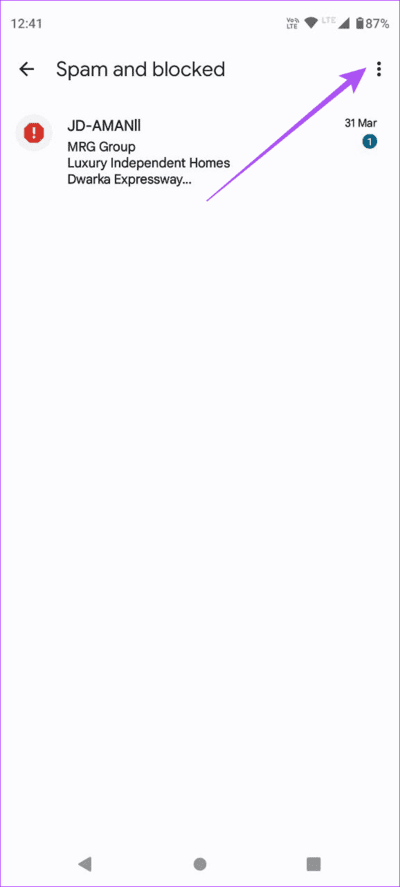
단계5 : 차단을 해제하려는 전화번호 옆에 있는 X 아이콘을 누릅니다.
6단계: 그런 다음 채팅으로 돌아가서 문제가 해결되었는지 확인하십시오.
3. RCS 메시지 연결 확인
끝난 Google RCS 메시징 소개 또는 Android 사용자를 위한 Rich Communication Service. 연락처와 계속 문자를 주고받고 음성 메시지를 포함한 미디어 파일을 보내려면 항상 온라인 상태여야 합니다. 연결 상태를 확인하는 방법은 다음과 같습니다.
단계1 : 앱 열기 메시지 전화로 Android 당신의.
단계2 : 클릭 프로필 아이콘 오른쪽 상단 모서리에 있습니다.
3단계: 퍄퍄퍄 메시지 설정.
단계4 : 클릭 RCS 채팅.
단계5 : 클릭 RCS 채팅 켜기 옆의 토글 비활성화된 경우 활성화합니다.
연결 후 다시 채팅 문제가 해결되었는지 확인합니다.
4. 메시지 앱을 강제 종료하고 다시 시작합니다.
Google RCS 서비스를 다시 활성화한 후 메시지 앱을 강제 종료하고 다시 시작하여 새로 시작하는 것이 좋습니다.
단계1 : 아이콘을 길게 누릅니다. 메시지 앱 클릭 신청 정보.
단계2 : 클릭 강제 중지.
3단계: 클릭 확인 확인용.
단계4 : 닫다 신청 정보 그리고 열다 메시지 앱 문제가 해결되었는지 확인합니다.
5. 메시지 앱 캐시 지우기
Google 메시지 앱에서 여전히 오디오를 보내거나 받을 수 없는 경우 메시지 앱의 캐시를 지울 수 있습니다. 방법은 다음과 같습니다.
단계1 : 길게 누르기 메시지 앱 아이콘 클릭 응용 프로그램 정보.
단계2 : 클릭 스토리지 및 캐시.
3단계: 클릭 캐시를 지웁니다.
단계4 : 그런 다음 앱 정보를 닫고 메시지를 다시 열어 문제가 해결되었는지 확인하십시오.
6. 메시지 앱 업데이트
지금까지 어떤 해결 방법도 효과가 없었다면 Android 휴대폰에서 메시지 앱 버전을 업데이트할 수 있습니다. 현재 버전에는 이 문제를 일으킬 수 있는 몇 가지 버그가 있을 수 있습니다. 다음 링크를 사용하여 앱을 업데이트하고 문제가 해결되었는지 확인할 수 있습니다.
음성 메시지 보내기
이러한 솔루션은 Android 휴대폰의 메시지 앱에서 작동하지 않는 음성 메시지 문제를 해결합니다. Apple 장치와 마찬가지로 PC에서 메시지 앱에 액세스할 수 있다고 말하면 어떻게 됩니까? 메시지 앱의 새로운 웹 버전을 사용하면 더 큰 화면에서 대화 탭을 유지할 수 있습니다. 다음에서 Android 메시지를 받는 방법에 대한 게시물을 읽을 수 있습니다. Windows 및 Mac 데스크탑.